修復 – Windows 更新因安裝錯誤 0x800706be 而失敗
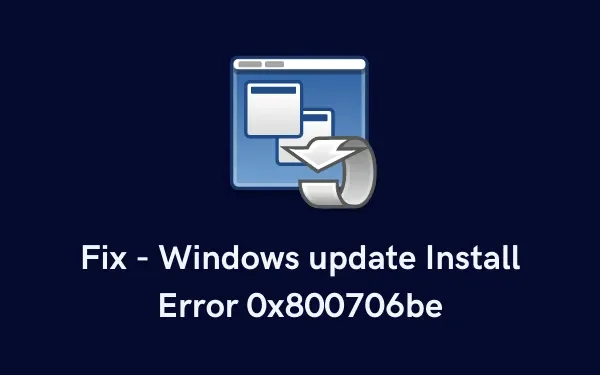
錯誤代碼 0x800706be 是與更新相關的問題,當您出現該問題時,您將無法下載或安裝任何待處理的更新。 Windows 更新甚至可能限制下載任何選用更新。如果是這種情況,您應該清除 Windows 快取資料夾,即 SoftwareDistribution 和 catroot2 資料夾。
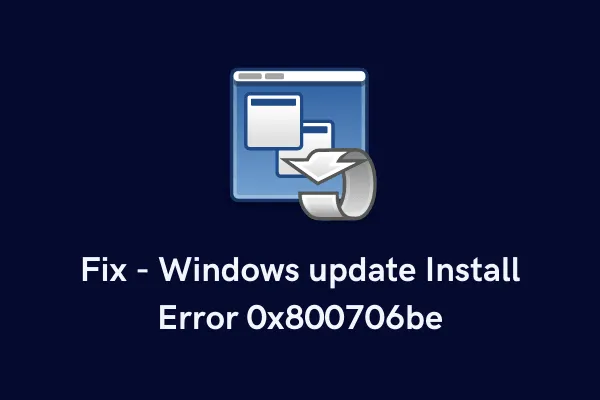
是什麼導致 Windows 更新在 PC 上失敗?
Windows 更新可能會因多種原因而失敗,例如係統檔案損壞或遺失、安裝錯誤的修補程式更新或 Windows 快取資料夾中不必要地儲存快取。現在您已經知道可能出了什麼問題,讓我們看看如何在 Windows 11 或 10 電腦上解決此問題。
如何解決 Windows 安裝錯誤 0x800706be
您可以在電腦上套用這些方法,看看是否確實修復了安裝錯誤 0x800706be –
1.卸載最近安裝的累積更新
如果在最近的修補程式更新後開始出現錯誤 0x800706be,則最近安裝的累積更新一定有問題。無需擔心,因為您始終可以透過系統還原點或卸載有問題的累積更新來撤銷最近的變更。
2.再次嘗試更新Windows
有時,Windows 更新會因為網路連線不良或某些內部故障而失敗。因此,在進行任何修復之前,請前往 Windows 更新並點擊「檢查更新」。您可以透過以下方式在 PC 上找到此選項 –
- 按Win + I啟動“設定”應用程式。
- 按一下「Windows 更新」(左側窗格中的最後一個選項)。
- 您可能會在右側窗格中找到「檢查更新」按鈕。
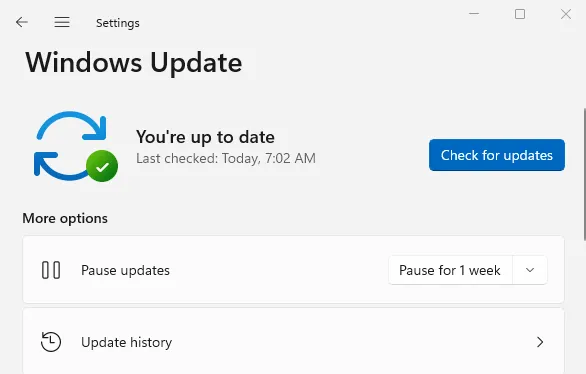
- 按一下此按鈕,讓系統在您的電腦上下載/安裝待處理的更新。
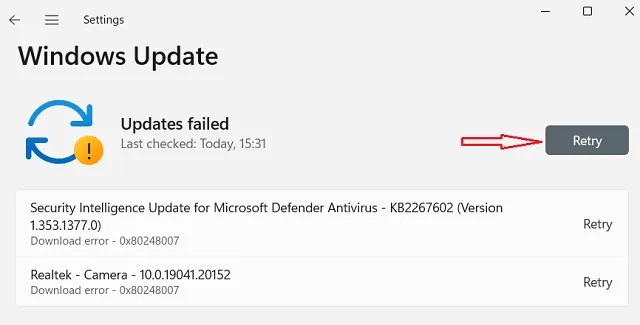
同樣,如果您確實找到了“可選更新”的鏈接,請單擊它,標記所有複選框,然後單擊“下載並安裝”。按照這種方式進行,系統將下載所有選定的更新並將它們安裝在您的電腦上。
3.清除Windows快取資料夾
Microsoft 在每個月的第二個星期二發布新的安全性更新。他們甚至不時推出非安全性更新、帶外更新或可選更新。當您安裝這麼多更新時,它們都會佔用您電腦上的一些空間,並且資訊會儲存在 Windows 快取資料夾中。這種性質的兩個主要資料夾是 Catrrot2 和 SoftwareDistribution。
由於安裝瞭如此多的補丁,您需要不時地清除這兩個資料夾。但是,我們作為用戶,除非遇到錯誤或問題,否則不會執行此類行為。既然您的電腦上已經收到與更新相關的問題,我們建議您清除這些資料夾。您可以在以下位置找到上述資料夾 –
- SoftwareDistribution –> C:\Windows
- Catrrot2 –> C:\Windows\system32
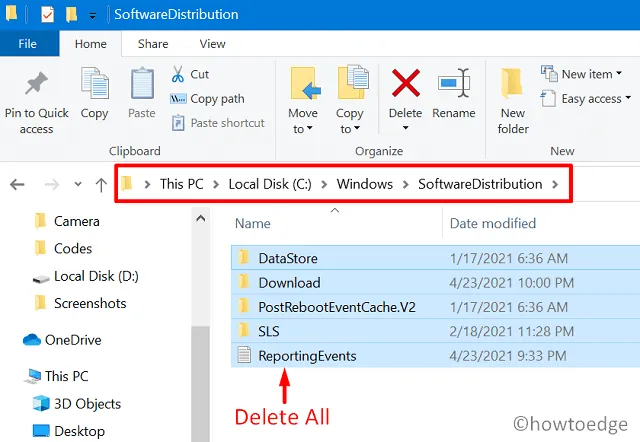
清除 SoftwareDistribution 和 catrrot2 資料夾時必須保持停用狀態的更新相關服務如下:
- Windows更新
- 加密服務
- BITS – 後台智慧與傳輸服務
如果您仍然不知道如何清除 Windows 快取資料夾,您可以按照本教學了解如何重置 Windows 更新元件。
4.運行SFC/DISM
損壞或過時的系統檔案或 Windows 11/10 映像的存在也可能觸發 0x800706be 等錯誤。您可以使用 SFC/DISM 手動檢查和修復系統檔案和 Windows 映像。以下是如何使用命令提示字元(管理員)來執行這兩個工具。
- 按 Win + R 啟動「執行」對話方塊。
- 輸入“CMD”,然後同時按下 Ctrl + Shift + Enter 鍵。
- 這樣做將啟動具有管理員權限的命令提示字元。
- 接下來在提升的 Windows 控制台上鍵入以下內容,然後按Enter –
sfc /scannow
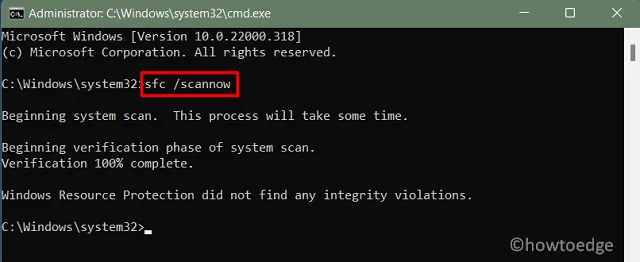
- 當系統檔案掃描/修復達到100%時,執行DISM指令 –
DISM /Online /Cleanup-Image /RestoreHealth
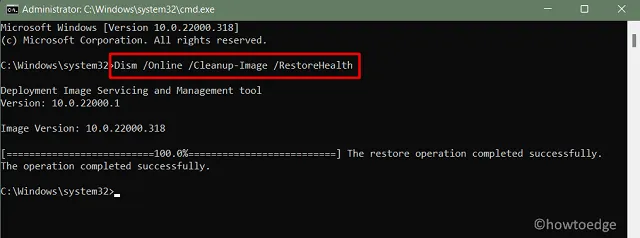
- 讓這段程式碼也完成 100% 的標記。完成後,您可以重新啟動電腦並檢查現在是否可以更新 Windows 11 或 10 PC。
5.執行Windows更新疑難排解
Windows Update Troubleshooter 是另一個很棒的工具,您可以執行它來自動尋找並修復安裝問題背後的根本原因。若要解決 Windows 更新問題,請使用下列步驟 –
- 首先,瀏覽到以下位置 –
Win + I > System > Troubleshoot > Other troubleshooters
- 當您找到上面提供的補丁時,請搜尋 Windows 更新,然後按一下「執行」按鈕。
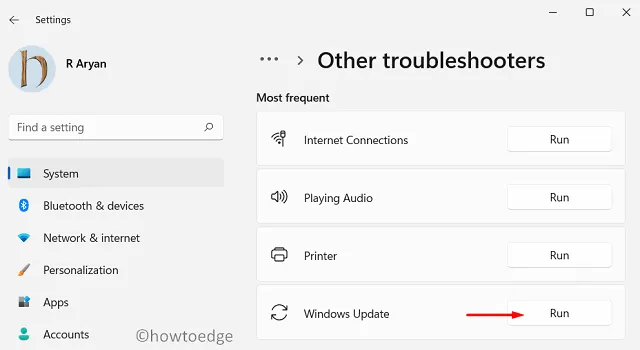
- 按一下“下一步”並按照螢幕上的指示進行操作。
- 疑難排解程式將開始診斷安裝錯誤 0x800706be 背後的確切原因。如果它確實找到任何解決方案,該解決方案將自動套用,或者您將被告知下一步該做什麼。
6. 手動安裝待處理的 Windows 更新
如果您在安裝可用的安全性/非安全性更新時收到錯誤代碼 0x800706be,您也可以手動尋找並重新安裝它們。
7.全新安裝Windows 11/Windows 10 21H2
如果即使在應用上述修復後錯誤 0x800706be 仍然存在,則您的 Windows 副本已達到無法解決的階段。在這種情況下,您最多可以下載Windows 11 / 或Windows 10 21H2(以最適合您的為準)的 ISO 映像,並將其全新安裝到您的電腦上。



發佈留言